Kaip stebėti žiniatinklio vaizdo įrašus pašalinus Flash

Mobiliojo interneto nereikia "Flash". "iPads", "iPhone" ir modernūs "Android" įrenginiai nepalaiko "Flash", o žiniatinklio kūrėjai siūlo "HTML5" vaizdo įrašus, skirtus tiems įrenginiams aptarnauti. Tačiau stalinių kompiuterių naršyklės ne visada juos gauna pagal nutylėjimą, net jei pašalinsite "Flash".
"Flash" pašalinimas nėra skirtas visiems, tačiau dauguma interneto dabar veikia be jo. Jei nenorite pašalinti "Flash", įsitikinkite, kad bent jau įgalinate "spustelėkite ir žaisti" papildinius.
Pretenduokite būti mobiliuoju naršykliu be "Flash"
SUSIJĘS: Kaip pašalinti ir išjungti "Flash" kiekviename žiniatinklio naršyklėje
Dauguma svetainėse turi būti pritaikytos mobiliesiems versijos "iPad", "iPhone" ir "Android" įrenginių naudotojams. Šios svetainės, kuriose naudojamos mobiliesiems, niekada nenaudos "Flash". Tinklalapiai su "Flash" vaizdo įrašų grotuvais paprastai siūlo "HTML5" vaizdo įrašų grotuvus, kurie naudojami jūsų žiniatinklio naršyklėje.
Šis triukas niekur nedirbs, tačiau jis bus naudojamas daugelyje modernių tinklalapių. Šios svetainės vis tiek turėtų šiuolaikines naršykles, o ne "Flash" - vaizdo grotuvą HTML5, bet dažnai jų ne. Jei neturite "Flash" įdiegtos, svetainės dažnai paprasčiausiai paprašys jūsų įdiegti.
Tai nėra būtina kiekvienoje svetainėje. Pavyzdžiui, "YouTube" ir "Netflix" perkelia į HTML5 vaizdo įrašą šiuolaikinėse naršyklėse ir daugiau nereikalauja "Flash" ar "Silverlight". Kai kurios svetainės, kurios paprastai naudoja "Flash", automatiškai pateikia HTML5 vaizdo įrašą, jei jį pašalinsite.
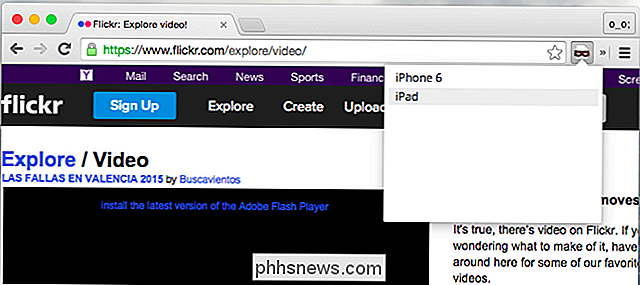
Pakeiskite naudotojo agentą
Jūsų naršyklėje yra "vartotojo agentas", kuris yra tapatybė, apie kurią praneša žiniatinklio serveriams. Pavyzdžiui, jei naudojate "Windows" kompiuterį naudodami "Firefox", jūsų žiniatinklio naršyklė pasakoja žiniatinklio serveryje, kad jis yra "Windows" kompiuteris su "Firefox", kai jis jungiamas. Jei "iPad" naudojate "Safari", "Safari" pasakoja žiniatinklio serveryje "Safari", kai jis jungia "iPad". Tada žiniatinklio serveriai gali siųsti skirtingus tinklalapius į įvairius įrenginius.
Norėdami gauti tuos optimizuotus mobiliuosius tinklalapius, kuriuose yra HTML5 vaizdo įrašai, kuriuos tikriausiai galite paleisti be "Flash", jums reikės apsimesti iPad.
SUSIJĘS: Kaip pakeisti savo naršyklės naudotojo agentą, nenustatydami jokių plėtinių
Jūs galite pakeisti savo naršyklės naudotojo agentą daugelyje programų. būdai. Šiuolaikinės naršyklės turi integruotus naudotojo agentų perjungiklius, nors jų ne visada yra patogu pasiekti. Galbūt norėsite įdiegti naršyklės plėtinį, pavyzdžiui, "Chrome" naudotojo agentų perjungiklį arba "Firefox" naudotojo agentų perjungiklį, kad būtų lengviau. Štai kaip įgalinti "Safari" naudotojo agentų perjungiklį.
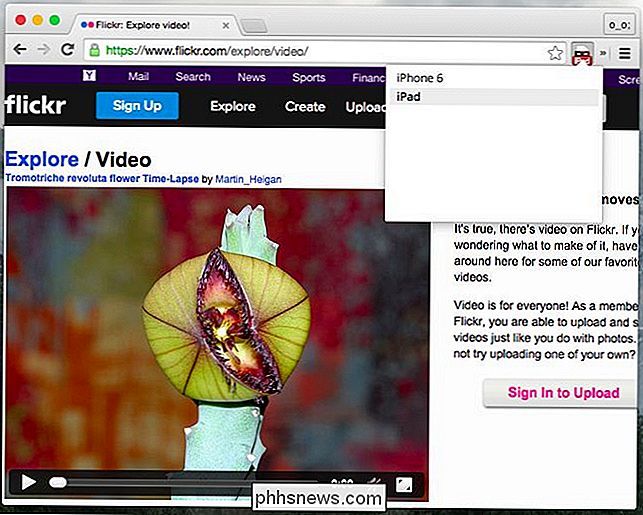
Galite greitį tai padaryti kitais būdais. Naudotojo agento perjungiklio plėtiniai leidžia jums nustatyti svetainių, kuriose jūsų naršyklė gali automatiškai naudoti tam tikrą vartotojo agentą, sąrašą. Taigi, jei reguliariai apsilankote tinklalapyje, į kurį reikia perjungti naudotojo agentą, kad galėtumėte peržiūrėti vaizdo įrašus, galite nustatyti naršyklės plėtinį automatiškai apsimesti iPad.
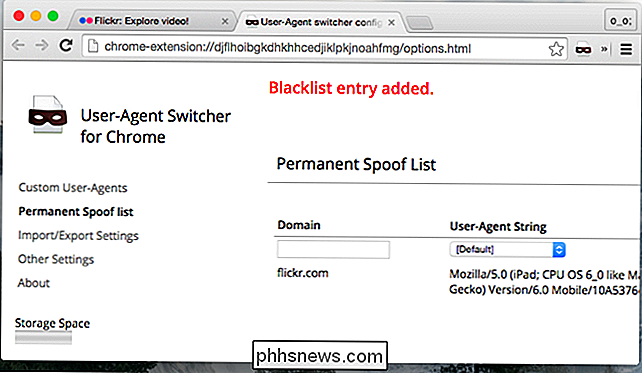
"Safari" taip pat galite priskirti jo naudotojo agentui sparčiąsias nuorodas jungiklis. Norėdami tai nustatyti, atidarykite "System Preferences" langą, pasirinkite Keyboard ir pasirinkite "Shortcuts". Skiltyje "Programos nuorodos" spustelėkite mygtuką +, norėdami pridėti naują nuorodą, pasirinkite "Safari" programą ir įveskite tikslų meniu parinkties pavadinimą, kurį norite naudoti, nes šiuo metu jis pažymėtas "Safari" - kai parašytas šis straipsnis: " Safari " iOS " 8.1 - iPad ". Pateikite spartųjį klavišą ir baigsite.
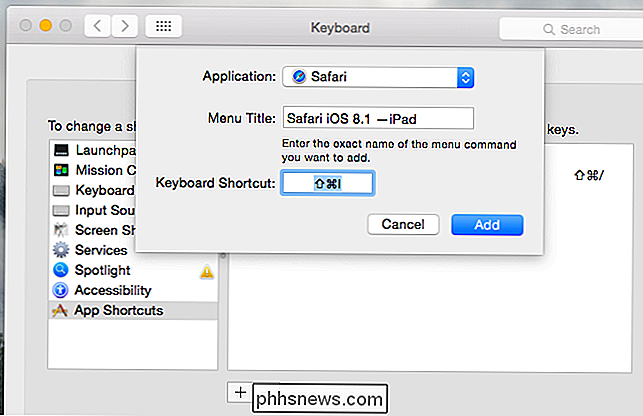
Daugiau gudrybių
Deja, tai ne visada puikiai veikia. Visų pirma, tai gali priklausyti nuo naudojamos naršyklės. Pavyzdžiui, "Firefox" gali neveikti, o "Chrome" ir "Safari" - "Chrome" ir "Safari" yra labiau panašios į "iOS" ir "Android" mobiliųjų naršykles. Jei bandysite tai "Firefox", o tai neveiks, vietoj "Chrome" atlikite bandymą.
Jei bandysite tai "Chrome", o tai neveiks, galbūt norėsite išbandyti "Safari" - darant prielaidą, kad jūs "pakartotinai" Mac ". "Safari" "Mac" yra labiausiai panaši į Safari "iPad" naršyklę, todėl dauguma mobiliųjų svetainių bus optimizuoti. Pvz., "Twitch.tv" siūlo HTML5 vaizdo įrašą, bet tik "Safari" sistemoje "Mac OS X".
Kai kurios kitos svetainės gali atsisakyti pateikti vaizdo įrašą žiniatinklio naršyklėje ir reikalauti įdiegti mobiliosios programos programą. Kai kuriais atvejais galite naudoti programą. Pavyzdžiui, jei naudojate "Windows 10", "8.1" arba "8" ir norite žiūrėti "Hulu" be "Flash" įjungimo bet kurioje jūsų naršyklėje, galite tiesiog paimti "Hulu" programą iš "Windows" parduotuvės ir ją naudoti. "
Šis triukas ne visada veikia, bet jis dirbs daug laiko - ypač "Flash" vaizdo įrašams. Jei jis neveikia, tinklalapis greičiausiai yra toks senas, kad jis net nebus tinkamai naudojamas šiuolaikiniuose planšetiniuose kompiuteriuose ir "smartphonach".
"Flash" žaidimai tiesiog neveiks - jų negalima lengvai perkelti į HTML5. Svetainės, kuriose naudojama "Flash" navigacija, pvz., Daugelis senų restoranų svetainių, laimei, išnyksta. Jei susidūrėte su viena iš jų, jie gali pateikti jums mobilią versiją, kuriai nereikia "Flash", jei jūsų naršyklė apsimeta iPad ar išmaniuoju telefonu.

Gaukite vasaros formą naudodamiesi "smartphone apps" ir "drabužiais"
Su vasaros saulės pradžioje, tik pradedant žvilgtelėti, laikas pasisukti iš tų bėgimo batelių ir sugriauti prakaitą. Tai yra mūsų visų žinomų programų ir įrankių vadovas. Nors mes vis dar galėtume atsikratyti svorio kritimo, viskas laukdavo, kad narkotikas vis tiek laukė, tuo tarpu mūsų išmanieji telefonai siūlo keliasdešimt skirtingų įrankių ir metodai, kurie padės jums gauti motyvuotus ryte, išlaikyti kalorijas ir leisti jus į savo ribas, kitą kartą kitos mylios nepatinka.

Kaip pakeisti savo garso atkūrimą ir įrašymo įrenginius Windows sistemoje
Prie savo "Windows" kompiuterio prijunkite garsiakalbius, ausines, kamerą su įmontuotu mikrofonu, "Bluetooth" laisvų rankų įranga arba kitais garso įrenginiais. turėsite pasirinkti, kuriuos "Windows" iš tikrųjų naudoja. Tai lengva konfigūruoti, o dabar ir dar paprasčiau "Windows 10.". Kompiuteryje su ausinių lizdu dažnai nereikia sumušti nustatymų.



